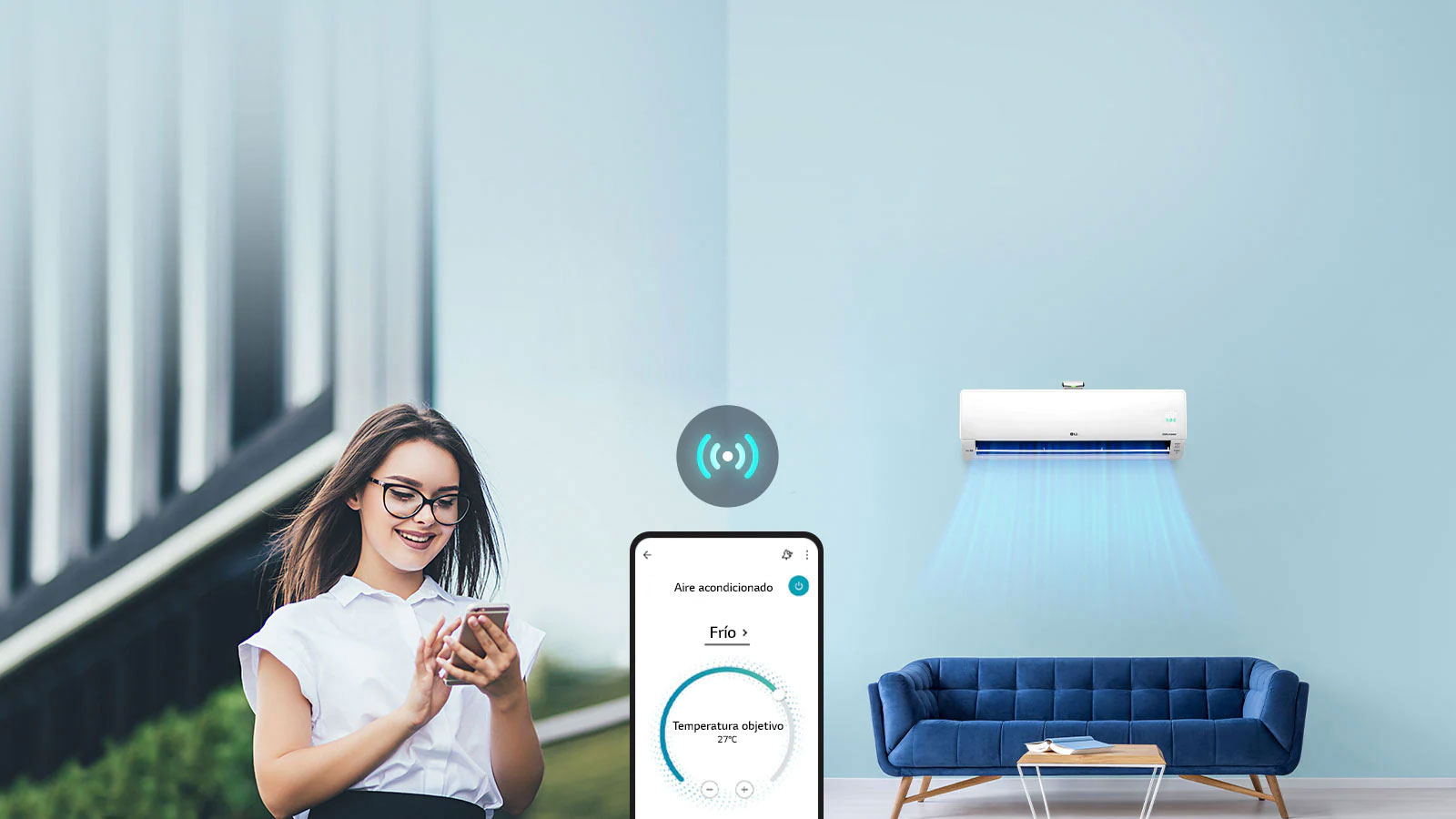

Descubre electrodomésticos inteligentes con LG ThinQ
Funciones recomendadas en tu asistente de hogar
-
Conéctate y mantén tu hogar bajo control desde donde estés
La aplicación LG ThinQ te permite conectarte fácilmente con tu electrodoméstico como nunca antes. Incluso cuando estás afuera, puedes manejar tu electrodoméstico de manera remota
.jpg)
.jpg)
-
Control simple con asistente de voz
Pídele exactamente lo que necesitas a tu electrodoméstico con solo decirlo y el altavoz con AI escuchará y revisará el ciclo para mantenerte al tanto
.jpg)
.jpg)
-
Mantenimiento eficiente del producto
Con la aplicación LG ThinQ, chequea tu electrodoméstico, descarga nuevos ciclos, controla el uso de la energía y mucho más.
.jpg)
.jpg)


Escanear para
descubrir
LG ThinQ
Ponte en marcha con ThinQ
-
Cómo descargar la aplicación LG ThinQ
Paso 1. Descargar la aplicación de ThinQ
Busca la aplicación LG ThinQ en Google Play o en la App Store de Apple en un teléfono inteligente.
Paso 2. Iniciar sesión
Inicia sesión con tu cuenta LG si ya tienes una.
Paso 3. Agregar un dispositivo
¡Has llegado a la página principal de la aplicación de LG ThinQ! Ahora tienes que conectar tus dispositivos LG.
Paso 4. Seleccionar un dispositivo
Selecciona a qué dispositivo quieres conectarte.
Paso 5. ¡Adelante!
Accede a tus dispositivos usando la aplicación de ThinQ.![El proceso de instalación de la aplicación de LG ThinQ se explica por orden en las seis imágenes del teléfono]()
-
Conexión opcional a altavoz con AI - Conectarse con Google Home
1. Abre la app Google Home y toca "Agregar".
2. Presiona "+" para agregar tus dispositivos.
3. Busca LG ThinQ e inicia sesión con la cuenta ThinQ.![Conectar a Google Home]()
-
Conexión opcional a altavoz con AI - Conectarse con Amazon Alexa
1. Abre la aplicación de Amazon Alexa y dirígete al menú.
2. Toca "Habilidades y Juegos".
3. Busca LG ThinQ e inicia sesión con la cuenta ThinQ.![Conectar a Amazon Alexa]()
Registro fácil en un solo paso

Cómo registrar tu dispositivo con el código QR
Paso 2. Selecciona "Escanear QR" de las opciones
Paso 3. Escanea el código QR en tu dispositivo
Paso 4. El dispositivo ahora está registrado
* Los modelos sin el QR pueden registrarse manualmente ingresando el número de serie
Ubicación del código QR de LG ThinQ

Refrigerador

Cava

WashTower™

Lavadora/Secadora

Minilavadora 1

Minilavadora 2

Lavadora de carga superior

Sistema de vapor Styler

Aspiradora

Lavadora robótica

Aire acondicionado1

Aire acondicionado2

Aire acondicionado portátil

Purificador de aire1

Purificador de aire2

Purificador de aire3

Purificador de aire4

Purificador de aire5

Deshumidificador de aire

Cocina/Horno

Placa de cocción

Horno de microondas

Lavavajillas

Purificador de agua
PREGUNTAS FRECUENTES
-
P. ¿Cómo añado un producto en la aplicación LG ThinQ?
Añade productos en la aplicación ThinQ usando la función "Añadir".
1. En la pantalla de inicio, toca "+ Agregar un dispositivo" > "Seleccionar dispositivo"
Toca el botón "Agregar un dispositivo" en la pantalla de inicio y toca "Seleccionar dispositivo".
2. Selecciona el producto de la lista de productos.
Luego, sigue las instrucciones. Selecciona el ícono del producto.![P. ¿Cómo añado un producto en la aplicación LG ThinQ?1]()
-
*La pantalla que se muestra en las instrucciones puede diferir de la que aparece en la aplicación real. La disponibilidad de los productos y servicios puede variar dependiendo de los modelos que poseas, tu región o país o las versiones de la aplicación y del producto.
![ThinQ-MicroPage-2020-09-8-1-Google]()
-
P. Cuando intento añadir un aire acondicionado aparece un mensaje que dice "La contraseña de la red 'LG_AC_~~~' es incorrecta"
Para la red "LG_AC_XXXX", ingrese los últimos cuatro caracteres "XXXX" del nombre de la red dos veces sin espacios en el campo de contraseña.
Las contraseñas distinguen entre mayúsculas y minúsculas, así que inténtalo de nuevo introduciendo las mayúsculas y las minúsculas como corresponda.
Pantalla para introducir la contraseña de Wifi.![P. Cuando intento añadir un aire acondicionado aparece un mensaje que dice "La contraseña de la red 'LG_AC_~~~' es incorrecta"3]()
-
*Ten en cuenta que en iPhone es posible que esté activada la función que pone en mayúsculas automáticamente la primera letra de una entrada o de la primera palabra después de un punto.
*La pantalla que se muestra en las instrucciones puede diferir de la que aparece en la aplicación real. La disponibilidad de los productos y servicios puede variar dependiendo de los modelos que poseas, tu región o país o las versiones de la aplicación y del producto.![ThinQ-MicroPage-2020-09-8-1-Google]()
-
P. Cuando intento añadir un producto, me aparece una imagen de un enrutador con un mensaje que dice "Sin conexión de red"
- Antes de añadir un producto a ThinQ, asegúrate de que tu smartphone esté correctamente conectado a internet.
Si continúas teniendo problemas para conectarte a internet, chequea la conexión de tu enrutador.
- Este mensaje puede aparecer si el enrutador está lejos. Si el enrutador no se puede mover o tú no puedes acercarte a él, instala un amplificador de Wifi e intenta nuevamente.
- Intenta nuevamente después de desconectar o reiniciar enrutador.![P. Cuando intento añadir un producto, me aparece una imagen de un enrutador con un mensaje que dice "Sin conexión de red"5]()
-
*Si no puedes proceder al siguiente paso para agregar tu producto, cierra la aplicación y ábrela nuevamente.
*La pantalla que se muestra en las instrucciones puede diferir de la que aparece en la aplicación real. La disponibilidad de los productos y servicios puede variar dependiendo de los modelos que poseas, tu región o país o las versiones de la aplicación y del producto.![ThinQ-MicroPage-2020-09-8-1-Google]()
-
P. ¿Se puede usar la frecuencia 5GHz de Wifi cuando uso los electrodomésticos desde la aplicación ThinQ?
Los electrodomésticos LG Electronics y la aplicación ThinQ solo admiten la frecuencia de 2.4GHz de Wifi.![P. ¿Se puede usar la frecuencia 5GHz de Wifi cuando uso los electrodomésticos desde la aplicación ThinQ?7]()
-
*La pantalla que se muestra en las instrucciones puede diferir de la que aparece en la aplicación real. La disponibilidad de los productos y servicios puede variar dependiendo de los modelos que poseas, tu región o país o las versiones de la aplicación y del producto.
![ThinQ-MicroPage-2020-09-8-1-Google]()
-
P. ¿Cuáles son las especificaciones de smartphones recomendadas para usar la aplicación ThinQ?
Requisitos del sistema operativo Android
La aplicación ThinQ admite el sistema operativo Android 7.0 o posterior. Los smartphones con una versión de Android 6.0.1 o anterior deben actualizar su sistema operativo para usar la última versión de la aplicación.
Requisitos del sistema operativo iOS
La aplicación ThinQ admite el sistema operativo iOS 12.0 o posterior. Los smartphones con una versión de iOS 10.3 o anterior deben actualizar su sistema operativo para usar la última versión de la aplicación.
* Consulta los enlaces de Playstore y App Store para obtener la información más precisa y actualizada.
Playstore: https://play.google.com/store/apps/details?id=com.lgeha.nuts
Appstore: https://apps.apple.com/app/lg-thinq/id993504342![P. ¿Cuáles son las especificaciones de smartphones recomendadas para usar la aplicación ThinQ?9]()
-
*Puede haber algunas limitaciones al usar la aplicación debido a otras especificaciones del smartphone, además de la versión del sistema operativo.
• RAM: 2GB
• Resolución: 1280 x 800 (WXGA)
• Almacenamiento disponible: 377.2MB
*La pantalla que se muestra en las instrucciones puede diferir de la que aparece en la aplicación real. La disponibilidad de los productos y servicios puede variar dependiendo de los modelos que poseas, tu región o país o las versiones de la aplicación y del producto.![ThinQ-MicroPage-2020-09-8-1-Google]()
-
P. ¿Cómo uso la función Smart Diagnosis?
Smart Diagnosis es una función que diagnostica posibles causas de fallas en los productos. Sigue los pasos a continuación si tienes productos que tengan el logotipo de Smart Diagnosis.
1. En la pantalla de inicio, ve a la parte superior izquierda Menú > Smart Diagnosis
Toca el ícono del menú superior izquierdo en la Pantalla de inicio y selecciona "Smart Diagnosis".
2. Después de seleccionar el producto, procede con el Smart Diagnosis siguiendo la guía.
La pantalla de Smart Diagnosis se muestra después de seleccionar el producto.![P. ¿Cómo uso la función Smart Diagnosis?11]()
-
*Si no se admite el Smart Diagnosis con Wifi, intenta iniciar el Audible Smart Diagnosis siguiendo las instrucciones que aparecen en la pantalla de la aplicación. Ten en cuenta que se produce un sonido de diagnóstico mientras Audible Smart Diagnosis está en curso.
*La pantalla que se muestra en las instrucciones puede diferir de la que aparece en la aplicación real. La disponibilidad de los productos y servicios puede variar dependiendo de los modelos que poseas, tu región o país o las versiones de la aplicación y del producto.![ThinQ-MicroPage-2020-09-8-1-Google]()
-
P. ¿Qué debo hacer si cambié mi enrutador?
Si cambiaste el enrutador donde están ubicados tus productos, también debes modificar
la red de los productos registrados en tu aplicación. Si no lo haces, es posible que no puedas usar estos productos.
1. En el menú superior izquierdo de la Pantalla de inicio de la aplicación, > selecciona "Ajustes del dispositivo".
Toca el ícono del menú superior izquierdo en la pantalla de inicio y selecciona "Ajustes del dispositivo".
2. De la lista, elige el producto cuya red quieres modificar.
Selecciona una tarjeta de producto de la lista y toca "Modificar red."
3. Reinicia la red de Wifi siguiendo las instrucciones en pantalla.![P. ¿Qué debo hacer si cambié mi enrutador?13]()
-
*La pantalla que se muestra en las instrucciones puede diferir de la que aparece en la aplicación real. La disponibilidad de los productos y servicios puede variar dependiendo de los modelos que poseas, tu región o país o las versiones de la aplicación y del producto.
![ThinQ-MicroPage-2020-09-8-1-Google]()
-
P. ¿Eres usuario de iPhone y tienes problemas a la hora de agregar productos en tu aplicación ThinQ?
Si no puedes agregar productos en tu iPhone con iOS 14, es posible que ThinQ no tenga los permisos de acceso adecuados. ThinQ requiere el acceso a las siguientes configuraciones:
1. Activar la opción "Red local"
Para agregar productos a ThinQ, tu teléfono necesita estar conectado a tu red local. Asegúrate de que la red Wifi esté conectada y de que se haya dado permiso de acceso a ThinQ.
Ampliar el menú de la red local en los ajustes del iPhone
2. Permitir acceso a la "Ubicación"
Ampliar el menú de la ubicación en los ajustes del iPhone
1) Selecciona "Ubicación"
2) Selecciona "Mientras esté usando esta aplicación" o "Siempre."
3) Activa la opción "Ubicación precisa"
La opción "Ubicación precisa" permite que la aplicación encuentre productos con mayor precisión.
Al usar la ubicación, puedes controlar los productos a distancia y usar las funciones de automatización y encontrar centros de atención al cliente conforme a tu ubicación.
Una vez que hayas configurado todo, intenta añadir tu producto nuevamente.![P. ¿Eres usuario de iPhone y tienes problemas a la hora de agregar productos en tu aplicación ThinQ?15]()
-
*La pantalla que se muestra en las instrucciones puede diferir de la que aparece en la aplicación real. La disponibilidad de los productos y servicios puede variar dependiendo de los modelos que poseas, tu región o país o las versiones de la aplicación y del producto.
*Consulta las políticas de Apple para obtener la información más actualizada: https://support.apple.com/en-mk/HT211870![ThinQ-MicroPage-2020-09-8-1-Google]()
-
P. ¿Cómo cambio el idioma predeterminado de la aplicación dentro de la misma región?
Cambiar el idioma predeterminado de la aplicación ThinQ dentro de la misma configuración regional solo se permite para algunas regiones (países). Puedes cambiar la configuración del idioma siguiendo los pasos a continuación.
1. En la pantalla de inicio, dirígete al Menú de la parte superior izquierda y toca el ícono de Configuración de la parte superior derecha.
Toca el ícono del menú superior izquierdo en la Pantalla de inicio y selecciona "Ajustes de la aplicación" en la parte superior derecha.
2. Selecciona "Idioma" para verificar y modificar el idioma.![P. ¿Cómo cambio el idioma predeterminado de la aplicación dentro de la misma región?17]()
-
*La pantalla que se muestra en las instrucciones puede diferir de la que aparece en la aplicación real. La disponibilidad de los productos y servicios puede variar dependiendo de los modelos que poseas, tu región o país o las versiones de la aplicación y del producto.
![ThinQ-MicroPage-2020-09-8-1-Google]()
LG ThinQ, productos para ti
Busca a continuación los productos LG ThinQ que mejorarán tu vida.
Precio para Miembros LG






















